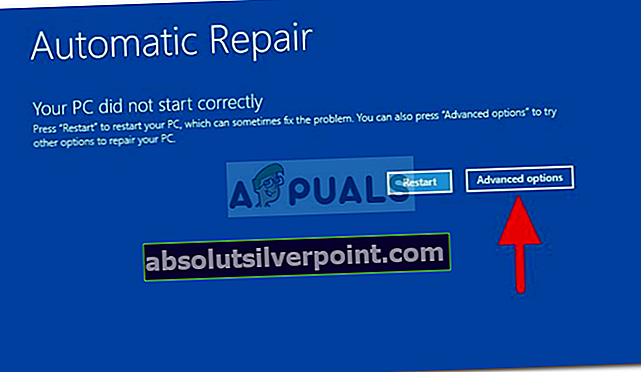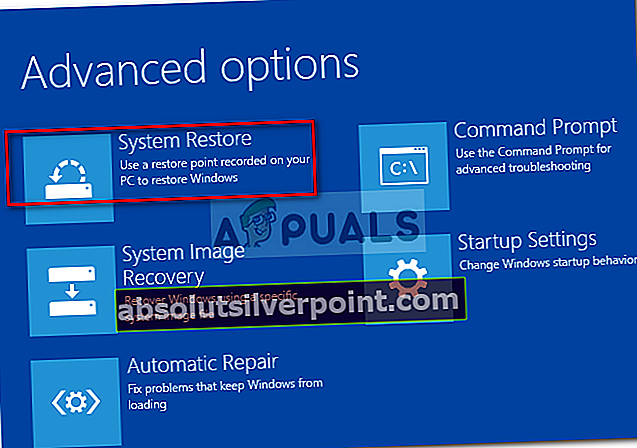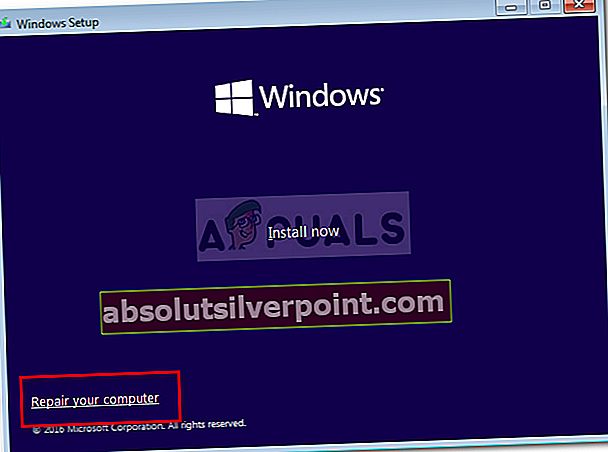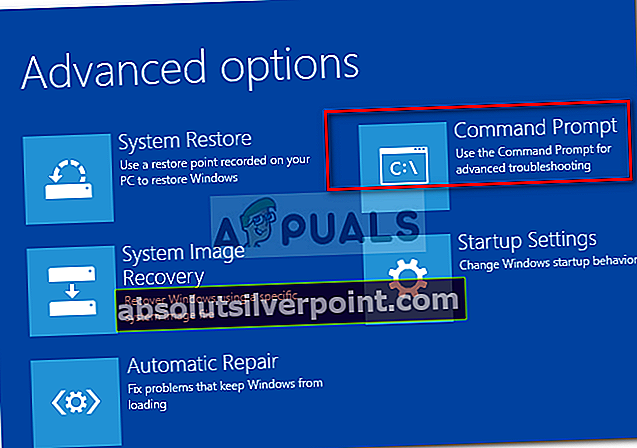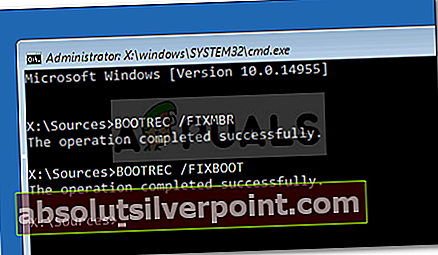”Tietokoneesi ei käynnistynyt oikein’-Virheen aiheuttaa usein vioittunut MBR- tai BCD-tiedosto, jonka vuoksi Windows ei käynnisty. Kun käynnistät järjestelmän, Windows käynnistyy normaalisti ja sinut viedään työpöydän näyttöön, mutta tässä tapauksessa olet jäljellä, mutta sinulla on viestiruutu, jonka avulla voit käynnistää järjestelmän uudelleen tai siirtyä Lisäasetukset-kohtaan.
Joissakin tapauksissa ongelma ratkaistaan helposti Windowsin automaattisella korjauksella, kun käynnistät järjestelmän uudelleen, mutta se ei kuitenkaan välttämättä toimi kaikille. Jos virheesi jatkuu edes useiden käynnistysten jälkeen, se tarkoittaa, että MBR on vioittunut. Tällaisessa tilanteessa voit korjata ongelmasi seuraavilla ratkaisuilla.

Mikä aiheuttaa automaattisen korjauksen 'Tietokoneesi ei käynnistynyt oikein' -virheen Windows 10: ssä?
Koska virhe on äkillinen, sen voi aiheuttaa jokin seuraavista tekijöistä -
- Äkillinen sähkökatko. Jos virhe ilmenee äkillisen sähkökatkon jälkeen, se voi hyvinkin olla virheen syy. Sähkökatkosten tiedetään aiheuttavan tällaisia ongelmia.
- PC-päivitys. Joissakin tapauksissa äskettäinen PC-päivitys voi myös aiheuttaa ongelman. Päivitysprosessi on saattanut vioittaa MBR-tiedostoa, jonka vuoksi kohtaat virheen.
- Kolmannen osapuolen sovellus tai äskettäinen laitteistomuutos. Joskus kolmannen osapuolen sovellus tai viimeaikainen laitteistomuutos järjestelmässäsi saattaa aiheuttaa virheen ilmestymisen, jolloin sinun on suoritettava järjestelmän palautus. Tämä on melko harvinaista, mutta silti mahdollisuus.
Voit ratkaista tämän virheen seuraamalla annettuja ratkaisuja jonkin verran onnea puolellasi.
Ratkaisu 1: Järjestelmän palauttaminen
Kuten mainitsimme, joissakin tapauksissa järjestelmään asennettu kolmannen osapuolen sovellus voi aiheuttaa virheen. Tällaisissa tilanteissa joudut valitsemaan Järjestelmän palauttamisen. Järjestelmän palauttaminen palauttaa järjestelmän takaisin taaksepäin, jossa virhettä ei tapahtunut. Näin ollen tämä eliminoi kolmannen osapuolen sovelluksen mahdollisuuden aiheuttaa virheen. Näin voit tehdä sen:
- Napsauta Automaattinen korjaus -viestiruudussaEdistyneet asetukset’.
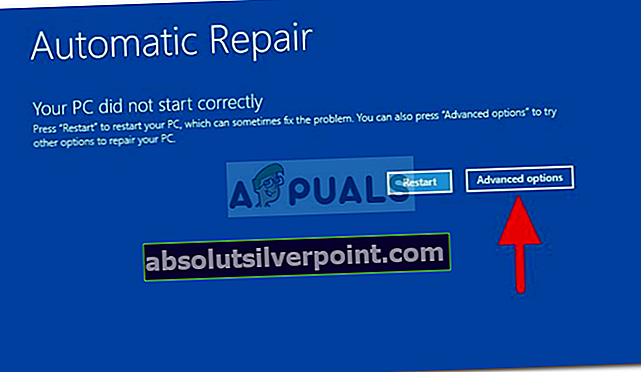
- Valitse ‘Järjestelmän palauttaminen”Ja käydä läpi prosessi.
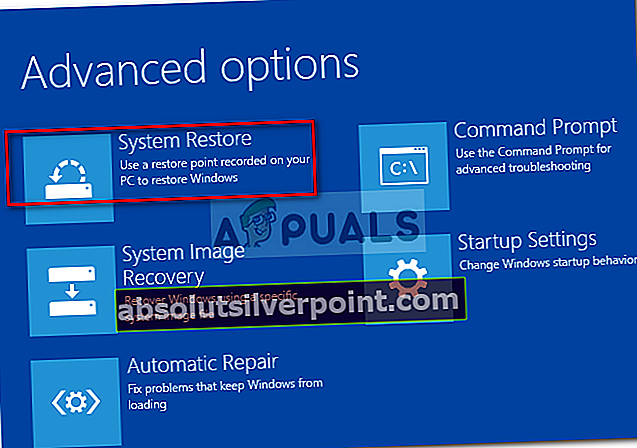
On myös tärkeää huomata, että joissakin tapauksissa järjestelmän palauttaminen tiettyyn pisteeseen ei korjaa ongelmaa. Yritä tällöin palauttaa järjestelmäsi takaisin taaksepäin nähdäksesi, auttaako se.
Ratkaisu 2: Korjaa järjestelmä käynnistettävällä USB / DVD-asemalla
Joskus, kun Windowsin automaattinen korjaus ei korjaa ongelmaa, järjestelmän korjaaminen Windowsin palautusympäristöstä (WinRE) saattaa toimia. Tätä varten tarvitset käynnistettävän USB-, CD- tai DVD-aseman - joko tekee työn. Näin voit tehdä sen:
- Aseta käynnistettävissäajaa.
- Saapas käynnistysasemalta.
- Kun Windowsin asennusikkuna tulee näkyviin, napsautaKorjaa tietokoneesi’Ikkunan vasemmassa alakulmassa.
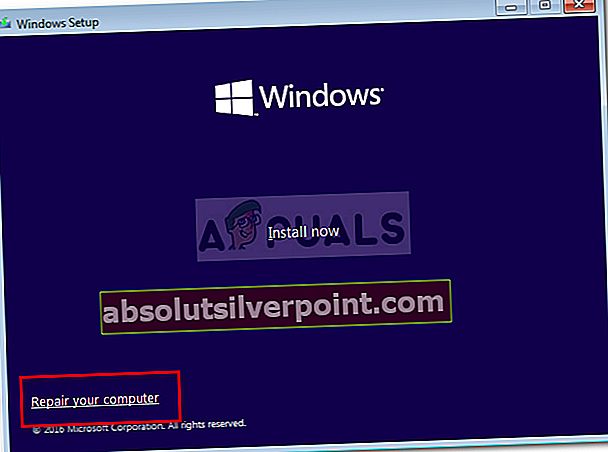
- Käy läpi prosessi ja katso, auttaako se.
Ratkaisu 3: Järjestelmätiedostojen korjaaminen komentokehotteella
Jos yllä olevat ratkaisut eivät toimi sinulle, voit yrittää korjata MBR-tiedosto komentokehotteella. Master Boot Record tai MBR ilmoittaa järjestelmälle käyttöjärjestelmän sijainnin. Vaurioituneet MBR- tai käynnistysmääritystiedot (BCD) ovat yleensä virheen syy. Korjaa ne komentokehotteella seuraavasti:
- Klikkaa Edistyneet asetukset Automaattinen korjausviesti -valintaikkunassa.
- Valitse ‘KomentokehoteAvaa komentokehote.
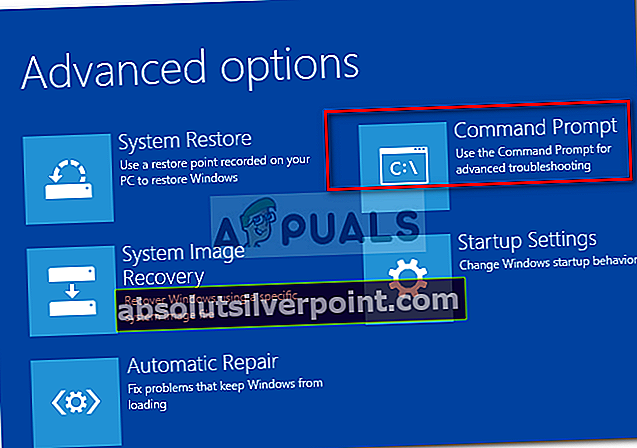
- Kirjoita seuraavat komennot yksitellen:
Bootrec / rebuildbcd
- Syötä sitten seuraavat komennot:
Bootrec / fixMBR Bootrec / fixboot
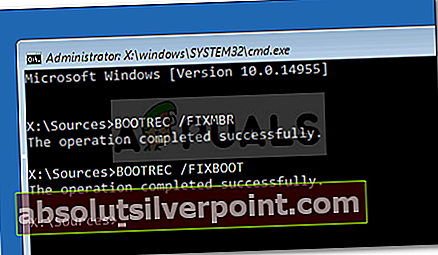
- Kun prosessit ovat päättyneet, sulje komentokehote ja käynnistä järjestelmä uudelleen.
- Katso, onko virhe korjattu.
Ratkaisu 4: Asenna Windows uudelleen
Lopuksi, jos mikään yllä olevista ratkaisuista ei korjaa ongelmaa, sinulla on vain yksi vaihtoehto. Sinun on asennettava Windows uudelleen. Menetät kaikki järjestelmäasemasi tiedostot, mutta juuri niin se tapahtuu, jos haluat käyttää järjestelmääsi uudelleen. Ei ole muuta tapaa korjata ongelmaa.